Dù sử dụng thường xuyên, nhưng bạn có biết rằng công cụ Maps sở hữu tính năng theo dõi các chuyến đi của bạn ngay cả khi bạn không thực sự truy cập nó? Tính năng này đôi khi khá hữu ích, cho phép bạn xem lại danh sách những địa điểm mà mình đã từng ghé thăm khi bất ngờ cần đến.
Tất nhiên tính năng “thiếu riêng tư” này hoàn toàn thể được tắt đi nếu bạn không thích. Nhưng như đã nói, nó cung cấp cho bạn một số thông tin chi tiết thú vị về thói quen đi lại của mình.
Bạn có thể xem lịch sử vị trí của mình từ “Timeline” (Dòng thời gian) trong Google Maps. Danh sách này có thể được sắp xếp theo ngày tháng, địa điểm, thành phố và khu vực trên thế giới. Tab “Places” (Địa điểm) là nơi bạn có thể tìm kiếm thông tin về những địa danh mà mình đã từng ghé qua, bao gồm cả những khu vực nhỏ như quán cafe, nhà hàng, quán bar…
Xem vị trí đã đi trên Google Maps
Để bắt đầu, hãy mở “Google Maps” trên iPhone, iPad hoặc thiết bị Android của bạn và nhấn vào tab “Saved” (Đã lưu) ở thanh menu dưới đáy màn hình.
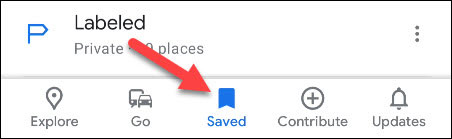
Tiếp theo, cuộn xuống cuối trang và nhấn vào “Timeline” (Dòng thời gian).
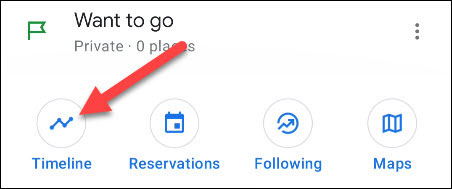
Bây giờ chúng ta sẽ chuyển sang tab “Places” (Địa điểm).
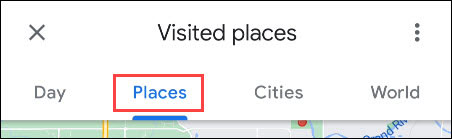
Bạn sẽ thấy các địa điểm mà mình đã ghé thăm trong quá khứ được sắp xếp theo một loạt các danh mục khác nhau như “Shopping” (Mua sắm), “Attractions” (Điểm du lịch) hay “Food & Drink” (địa điểm ăn uống)... Hãy chọn một mục mà bạn đang quan tâm, chẳng hạn như “Food & Drink” (Thực phẩm và đồ uống).
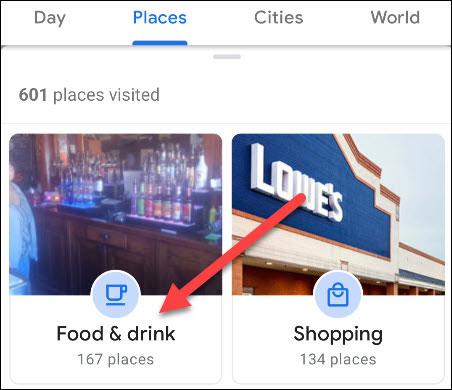
Danh sách các địa điểm ăn uống mà bạn đã ghé qua theo thứ tự thời gian sẽ được hiển thị. Mỗi vị trí sẽ hiển thị thời điểm bạn ghé thăm gần đây nhất, cũng như số lần bạn ghé thăm.
Lưu, xóa vị trí đã đi trên Google Maps
Có một số điều bạn có thể làm với dữ liệu này. Đầu tiên, bạn có thể nhấn vào biểu tượng dấu trang để lưu nó vào một trong các danh sách cá nhân của mình.
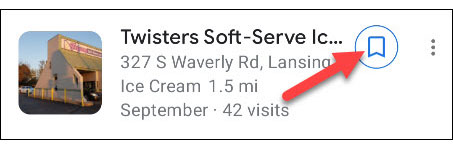
Thứ hai, bạn có thể nhấn vào biểu tượng menu ba chấm bên cạnh một địa điểm để xem lần ghé thăm cuối cùng của mình hoặc xóa tất cả các thông tin liên quan.
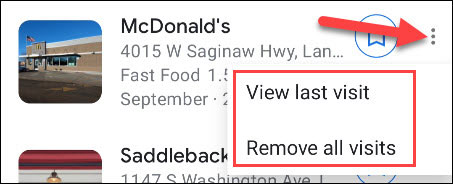
Cuối cùng, bạn có thể nhấn vào “Select” để đánh dấu nhiều vị trí và thêm chúng vào danh sách hoặc xóa chúng.
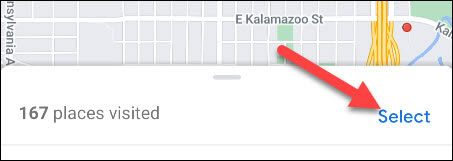
Lưu ý rằng một số địa điểm mà bạn thấy trong danh sách có thể không chính xác 100%. Bạn có thể nhận thấy một số địa điểm trong danh sách mà mình chưa từng ghé thăm, nhưng rất có thể đã ở gần đó.
 Công nghệ
Công nghệ  AI
AI  Windows
Windows  iPhone
iPhone  Android
Android  Học IT
Học IT  Download
Download  Tiện ích
Tiện ích  Khoa học
Khoa học  Game
Game  Làng CN
Làng CN  Ứng dụng
Ứng dụng 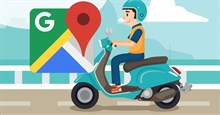


















 Linux
Linux  Đồng hồ thông minh
Đồng hồ thông minh  macOS
macOS  Chụp ảnh - Quay phim
Chụp ảnh - Quay phim  Thủ thuật SEO
Thủ thuật SEO  Phần cứng
Phần cứng  Kiến thức cơ bản
Kiến thức cơ bản  Lập trình
Lập trình  Dịch vụ công trực tuyến
Dịch vụ công trực tuyến  Dịch vụ nhà mạng
Dịch vụ nhà mạng  Quiz công nghệ
Quiz công nghệ  Microsoft Word 2016
Microsoft Word 2016  Microsoft Word 2013
Microsoft Word 2013  Microsoft Word 2007
Microsoft Word 2007  Microsoft Excel 2019
Microsoft Excel 2019  Microsoft Excel 2016
Microsoft Excel 2016  Microsoft PowerPoint 2019
Microsoft PowerPoint 2019  Google Sheets
Google Sheets  Học Photoshop
Học Photoshop  Lập trình Scratch
Lập trình Scratch  Bootstrap
Bootstrap  Năng suất
Năng suất  Game - Trò chơi
Game - Trò chơi  Hệ thống
Hệ thống  Thiết kế & Đồ họa
Thiết kế & Đồ họa  Internet
Internet  Bảo mật, Antivirus
Bảo mật, Antivirus  Doanh nghiệp
Doanh nghiệp  Ảnh & Video
Ảnh & Video  Giải trí & Âm nhạc
Giải trí & Âm nhạc  Mạng xã hội
Mạng xã hội  Lập trình
Lập trình  Giáo dục - Học tập
Giáo dục - Học tập  Lối sống
Lối sống  Tài chính & Mua sắm
Tài chính & Mua sắm  AI Trí tuệ nhân tạo
AI Trí tuệ nhân tạo  ChatGPT
ChatGPT  Gemini
Gemini  Điện máy
Điện máy  Tivi
Tivi  Tủ lạnh
Tủ lạnh  Điều hòa
Điều hòa  Máy giặt
Máy giặt  Cuộc sống
Cuộc sống  TOP
TOP  Kỹ năng
Kỹ năng  Món ngon mỗi ngày
Món ngon mỗi ngày  Nuôi dạy con
Nuôi dạy con  Mẹo vặt
Mẹo vặt  Phim ảnh, Truyện
Phim ảnh, Truyện  Làm đẹp
Làm đẹp  DIY - Handmade
DIY - Handmade  Du lịch
Du lịch  Quà tặng
Quà tặng  Giải trí
Giải trí  Là gì?
Là gì?  Nhà đẹp
Nhà đẹp  Giáng sinh - Noel
Giáng sinh - Noel  Hướng dẫn
Hướng dẫn  Ô tô, Xe máy
Ô tô, Xe máy  Tấn công mạng
Tấn công mạng  Chuyện công nghệ
Chuyện công nghệ  Công nghệ mới
Công nghệ mới  Trí tuệ Thiên tài
Trí tuệ Thiên tài